갤럭시 시리즈를 사용하면서 아이폰과 차이점은
셔터랙에 관한 내용인데요.
셔터랙이란?
갤럭시 스마트폰을 사용하다보면 카메라에서 사진을 찍으면 바로 찍히지 않고
어느정도 딜레이가 생기는 경우를 볼 수 있는데요.
이는 카메라가 최적의 환경을 찾고 화질을 좋게 하기 위해서 각종 설정을 하기 때문인데요.
이러한 딜레이를 카메라 셔터랙이라고 일반적으로 부릅니다.
이 경우 어느정도 화질을 포기하고 좀 더 빠른 반응을 얻을 수 있는데요.
갤럭시 기본앱의 경우 ‘Camera Assistant’앱을 통해서 이 속도를 조절할 수 있습니다.
갤럭시 S23 카메라 셔터랙 없애는 방법
이제 셔터랙을 알았으니 갤럭시에서 어떻게 하면 셔터랙을 줄일 수 있는지 알아보겠습니다.
가장 먼저 Galaxy Store에서 Camera Assistant를 설치해야 합니다.
일부 분들이 구글 플레이에서 검색하시고 설치가 안된다고 하시는데요.
꼭 Galaxy store에서 Camera Assistant를 검색하셔서 설치하셔야 합니다.
이 것 역시 갤럭시의 각종 기능을 변경할 수 있는 Good lock 앱 중 하나입니다.
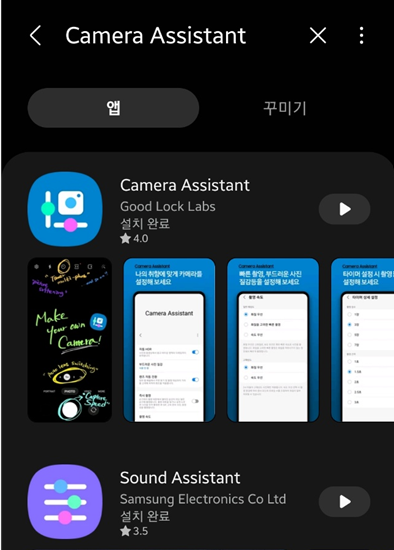
Camera Assistant를 설치하셨으면 바로 실행하시면 되는데요.
셔터랙을 없애기 위해서는 2가지 기능을 중점적으로 살펴볼 것인데요.
먼저 촬영 속도와 즉시 촬영옵션을 변경할 수 있습니다.
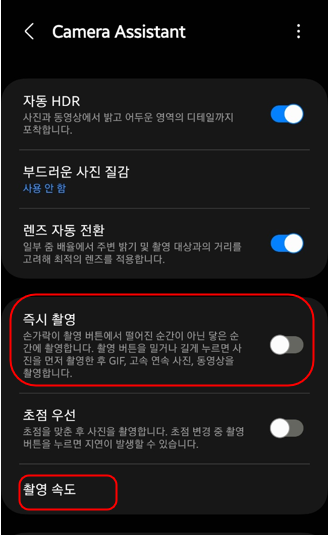
즉시 촬영
즉시 촬영은 기존에는 카메라 앱에서 손가락이 촬영 버튼에서 떨어진 순간 촬영되게 되어 있는데요.
이를 좀더 빠르게 하기 위해서 촬영버튼이 닿는 순간 찍히도록 할 수 있습니다.
즉 아이들 사진을 찍거나 찰나의 순간이 중요한 순간 촬영 버튼을 누르자마자
찍을 수 있어서 보다 빠르게 사진을 찍을 수 있습니다.
촬영속도
촬영 속도 옵션은 보다 근본적인 셔터랙을 줄일 수 있는 옵션인데요.
앞서 말씀드린 사진 촬영시 준비 시간을 줄일 수 있는 옵션입니다.
화질 우선 메뉴는 기본 선택지로 최상의 화질을 위해서 각종 프로세스가 진행되기 때문에
실제 사진찍는 시간까지의 딜레이가 존재합니다.
속도우선을 선택할 경우 각종 옵션을 끈채로 사진 자체의 속도에만 최적화한 옵션입니다.
이 경우 정말 거의 카메라 앱이 켜지고 바로 찍을 수 있어서
순간순간의 기록이 중요할 경우 설정하시면 좋습니다.
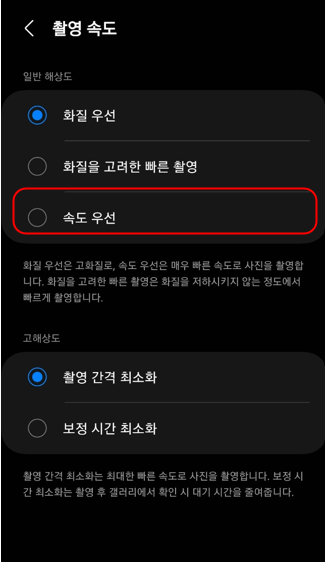
이러한 셔터랙을 없앨 경우 광량이 많은 주간에는 큰 차이를 느낄 수 없을 수도 있는데요.
빛이 부족한 야간 사진이나 어두운 곳에서 찍은 사진의 경우 차이가 많이 나게 됩니다.
그래서 속도 우선 모드보다는 최소한 화질을 고려한 빠른 촬영 옵션을 사용하는 것을 추천드립니다.
그리고 즉시 촬영 옵션은 화질과는 크게 차이가 없으니 조금이라도 셔터랙을 줄이는데 사용하고 싶으시다면 활성화하는 것을 추천 드립니다.
지금까지 갤럭시 S23의 셔터랙과 그 해결방법에 대해서 알아보았는데요.
AP에서 처리하는 것이 많기 때문에 또 그만큼의 좋은 품질의 사진을 얻을 수 있는데요.
이는 다른 안드로이드 폰과 갤럭시의 화질의 차이라고 할 수 있습니다.
하지만 화질보다는 속도가 중요한 순간이라면 이런 옵션을 활용해서
보다 빠르게 촬영하는데 사용할 수 있습니다.
그럼 잘 사용하시기 바랍니다.

감사해요!!!